随着科技的不断进步和个人电脑的普及,操作系统的安装变得愈发简单。本文将详细介绍如何使用U盘制作启动盘,从而实现快速安装Win7系统文件。无论是重新安装系统、修复系统故障,还是升级系统版本,制作U盘启动盘都是一个非常便捷的解决方案。
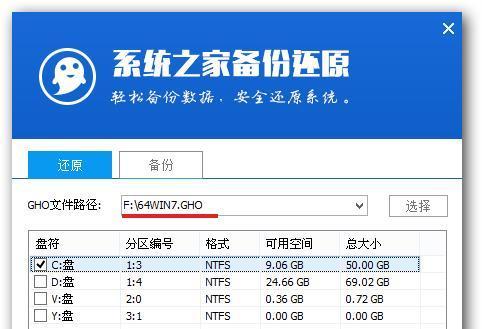
准备工作:选择合适的U盘
在开始制作U盘启动盘之前,首先要选择一款合适的U盘。关键是要确保U盘的容量足够大,一般来说8GB以上的U盘都可以满足需求。同时,也要确保U盘没有重要数据,因为制作启动盘会格式化U盘,导致数据丢失。
下载Win7系统文件镜像
在制作U盘启动盘之前,我们需要先下载Win7系统文件镜像。可以从官方网站或其他可信渠道获取相应的镜像文件。确保下载的镜像文件与所需安装的系统版本完全匹配。
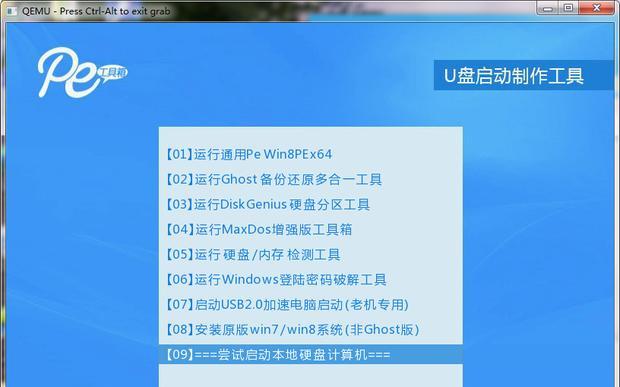
下载并安装制作U盘启动盘的工具
制作U盘启动盘需要借助一些专门的工具,例如UltraISO、Rufus等。根据个人喜好选择合适的工具,并进行下载和安装。
插入U盘并打开制作工具
将选择好的U盘插入电脑的USB接口,并打开已经安装好的制作U盘启动盘的工具。
选择Win7系统文件镜像
在制作工具中选择“打开”或“浏览”按钮,然后找到之前下载好的Win7系统文件镜像,点击确认。

设置U盘启动盘的相关选项
在制作工具中,可以设置一些相关选项,例如分区格式、文件系统等。一般情况下,直接使用默认选项即可。
开始制作U盘启动盘
点击制作工具中的“开始”或“制作”按钮,开始制作U盘启动盘。这个过程可能需要一些时间,请耐心等待。
完成制作
当制作进度条达到100%时,表示U盘启动盘制作完成。此时可以关闭制作工具,并安全地拔出U盘。
进入BIOS设置
将制作好的U盘插入需要安装Win7系统文件的计算机,并在开机过程中按下相应的键(通常是F2、F12、Del等)进入BIOS设置。
修改启动顺序
在BIOS设置中,找到“启动顺序”或类似选项,将U盘启动设备移动到第一位,确保计算机首先从U盘启动。
保存并退出BIOS设置
在修改启动顺序后,保存设置并退出BIOS。电脑将自动重启,并从U盘启动。
开始安装Win7系统文件
当计算机从U盘启动后,系统会进入Win7安装界面。根据提示,选择合适的语言、时区等选项,并点击“安装”按钮开始安装。
选择安装分区
在安装过程中,可以选择已经分好的分区进行安装,或者对硬盘进行分区操作。根据个人需求选择合适的方式。
等待安装完成
安装过程可能需要一段时间,取决于计算机性能和系统文件大小。请耐心等待,并按照安装界面的提示进行操作。
安装完成,重新启动
当安装过程完全结束后,系统会提示重新启动计算机。此时可以拔出U盘,并按照提示重新启动计算机。
通过制作U盘启动盘安装Win7系统文件,我们可以快速方便地完成系统安装和修复。只需要准备好U盘和系统文件镜像,并使用制作工具进行操作,就能轻松完成整个过程。希望本文的详细步骤能帮助到需要安装Win7系统文件的用户。







